在excel数据处理工作中,我们常常需要从繁杂的数据中精准提取特定信息,MID函数就如同一位得力助手,以其灵活的指定位置和字符提取功能,成为众多函数中备受青睐的存在。接下来,就让我们深入了解MID函数在不同场景下的精彩应用。
一、MID函数基础用法
MID函数的语法为:MID(要提取的内容, 开始位置, 提取字符的数量)。通过明确这三个参数,我们能够从目标文本中精准提取出所需信息。
二、实际应用案例
(一)从身份证号码中提取出生日期
身份证号码蕴含着丰富的个人信息,其中出生日期的提取是常见需求。
需求分析:观察身份证号码规则,出生日期信息从第7位开始,共由8位字符组成。
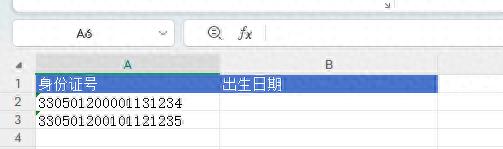
函数应用:在Excel中,假设身份证号码存放在A2单元格,要提取出生日期,我们只需在目标单元格中输入“=MID(A2,7,8)”,按下回车键后,即可准确获取A2单元格中身份证号码对应的出生日期。例如,若A2单元格中的身份证号为“110105199001011234”,函数将返回“19900101”,即出生日期。
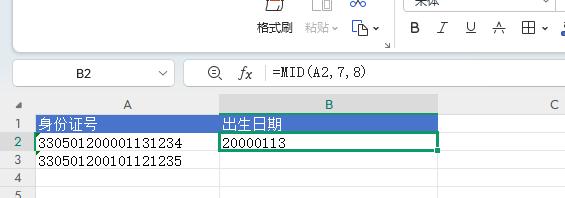
(二)通过身份证号码计算年龄
年龄计算在许多工作场景中必不可少,结合MID函数与日期函数,可轻松实现。
思路解析:先使用MID函数从身份证号码中提取出生年份,再通过日期函数获取当前年份,用当前年份减去出生年份,即可得出年龄。
具体操作:在目标单元格输入“=YEAR(TODAY()) - MID(A2,7,4)”。其中,“YEAR(TODAY())”用于获取当前年份,“MID(A2,7,4)”提取身份证号码第7位开始的4位出生年份。例如,当前年份为2024,A2单元格身份证号对应的出生年份为1990,函数计算结果即为34岁。
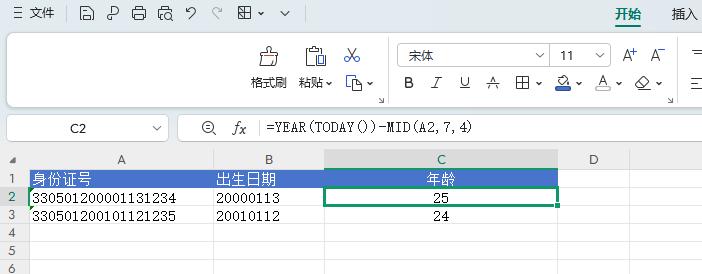
(三)从身份证号码中提取性别
身份证号码还能反映性别信息,通过MID函数结合MOD函数与IF函数,可准确判断性别。
规则依据:中国大陆居民身份证第十七位数字表示性别,奇数为男性,偶数为女性。
函数组合应用:在目标单元格输入“=IF(MOD(MID(A2,17,1),2)=1,"男","女")”。这里,“MID(A2,17,1)”提取身份证号码的第17位数字,“MOD(数值, 除数)”函数用于计算该数字除以2的余数,“IF函数”则根据余数判断性别,若余数为1,返回“男”,否则返回“女”。例如,若A2单元格身份证号的第17位数字为“3”,函数将返回“男”。
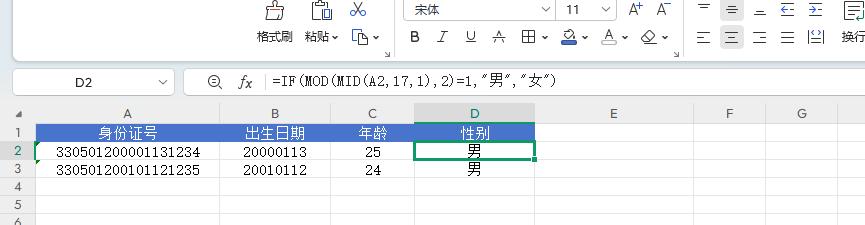
MID函数凭借其在数据提取方面的灵活性与精准性,在工作中发挥着重要作用。无论是处理人员信息管理,还是其他涉及数据解析的任务,掌握MID函数及其与其他函数的组合应用,都能帮助我们高效处理数据,提升工作效率。


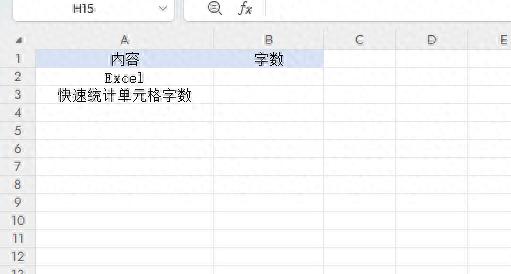
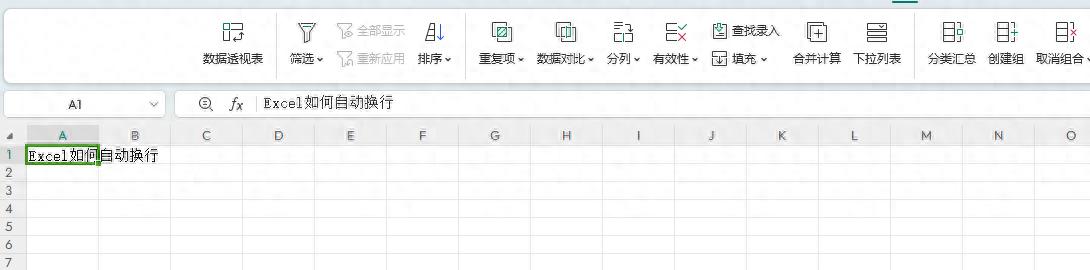

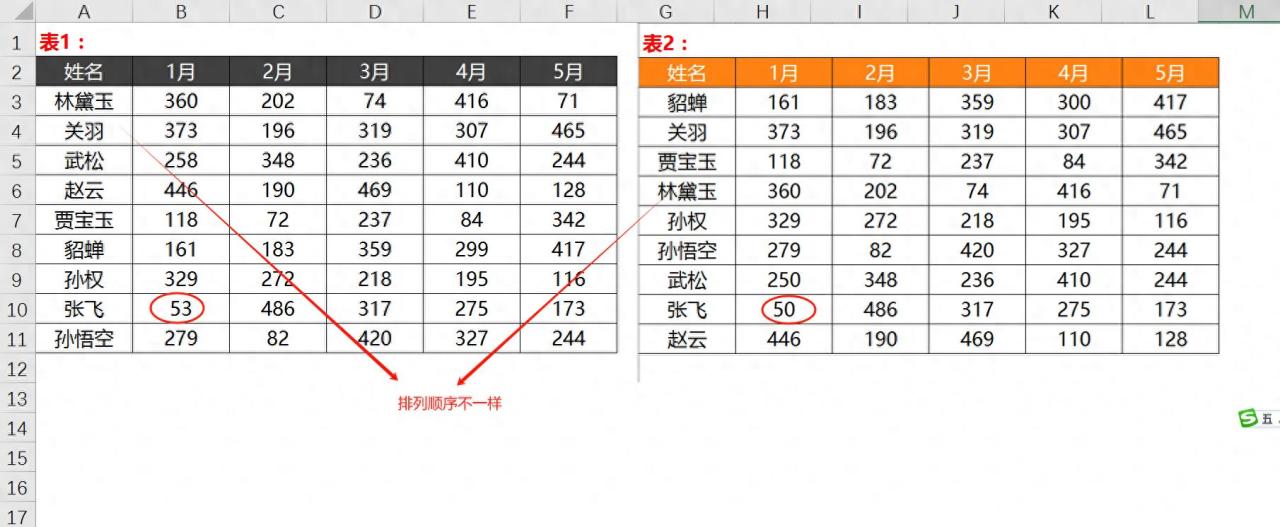
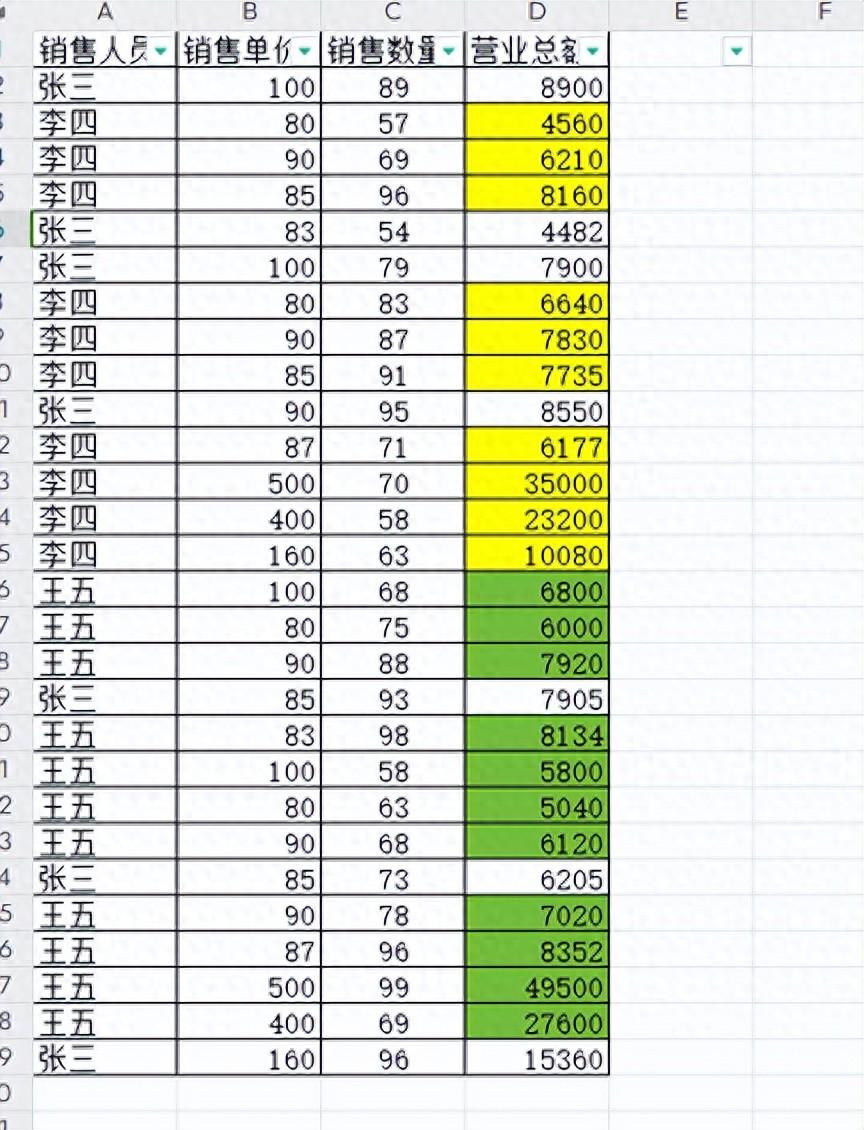
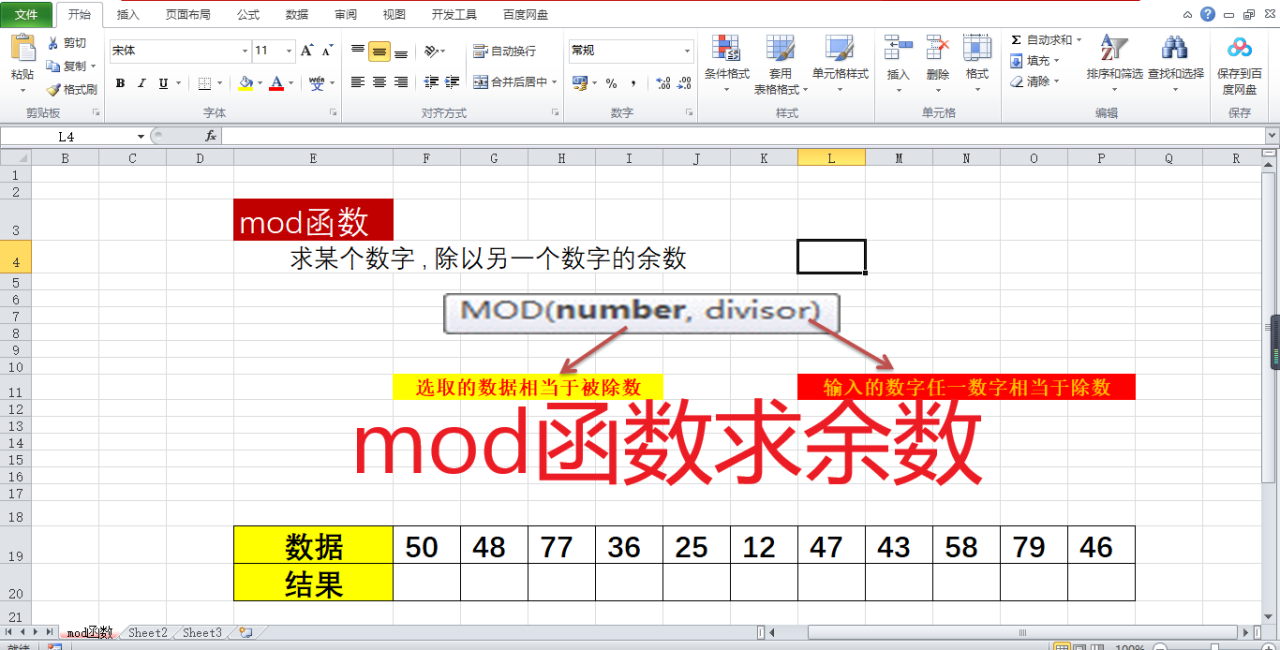

评论 (0)